So zeigen Sie FPS unter macOS an
So zeigen Sie FPS unter macOS an
Das Konvertieren eines einzelnen Bildes in eine PDF-Datei ist ganz einfach. Schwieriger wird es, wenn mehrere Bilder in dieselbe PDF-Datei integriert werden sollen. Selbst wenn Photoshop installiert ist, ist der Vorgang etwas kompliziert . Auf einem Mac hingegen können Sie mit der Vorschau mehrere Bilder zu einer PDF-Datei hinzufügen. So geht’s:
Fügen Sie einer einzelnen PDF-Datei mehrere Bilder hinzu
Öffnen Sie den Finder und navigieren Sie zu dem Ordner mit den Bildern, die Sie zu einer einzelnen PDF-Datei hinzufügen möchten. Wenn sich die Bilder an verschiedenen Orten befinden, verschieben Sie sie alle in denselben Ordner. Wählen Sie alle Bilder aus, klicken Sie mit der rechten Maustaste auf eine beliebige Datei und wählen Sie „Öffnen mit > Vorschau“.
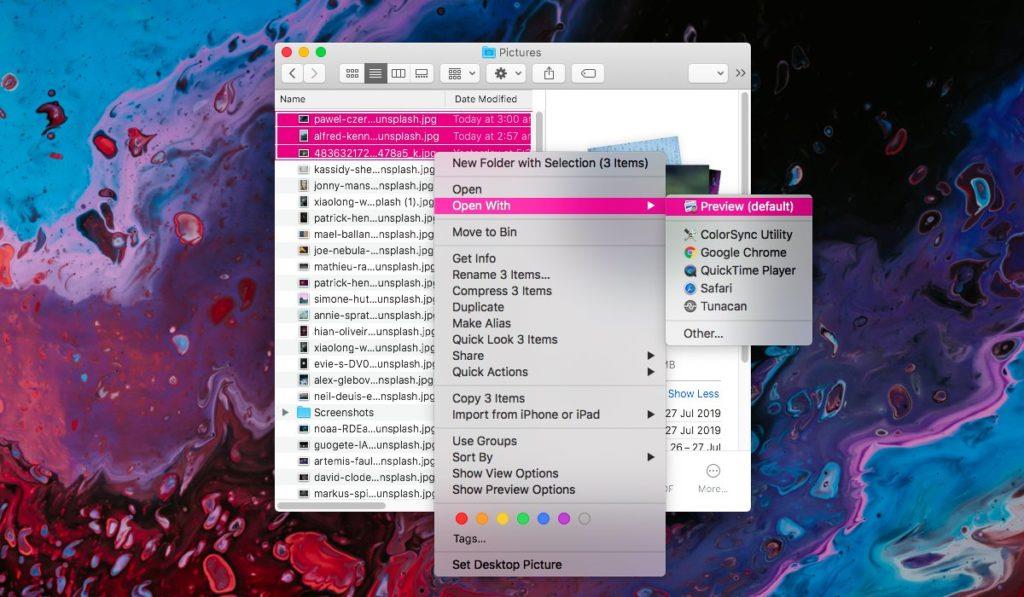
Die Dateien werden alle in der Vorschau geöffnet. Über die Leiste links können Sie die Reihenfolge der Dateien ändern. Diese Reihenfolge bestimmt, auf welcher Seite ein Bild erscheint. Sobald die Dateien in der richtigen Reihenfolge sind, wählen Sie in der Menüleiste Datei > Drucken.
Das Dialogfeld „Drucken“ wird geöffnet. Wählen Sie das Papierformat und gehen Sie die weiteren Druckeinstellungen durch. Unten links im Druckfeld finden Sie ein Dropdown-Menü mit der Bezeichnung „PDF“. Öffnen Sie es und ändern Sie die Option in „Als PDF speichern“. Klicken Sie auf „Drucken“.
Sie werden auf eine Reihe von Bestätigungsfeldern stoßen. Wenn Sie keinen Drucker an Ihr System angeschlossen haben, können Sie diese Methode trotzdem verwenden, um mehrere Bilder zu einer einzigen PDF-Datei hinzuzufügen. Möglicherweise müssen Sie jedoch einige weitere Einstellungen vornehmen.
Da die PDF-Datei viele Bilder enthält, wird sie wahrscheinlich sehr groß sein. Sie können sie durch Anpassen der Standarddruckeinstellungen teilweise optimieren, die Ergebnisse sind jedoch etwas eingeschränkt. Wenn die Datei kleiner sein soll, können Sie nach der Erstellung der PDF-Datei die Komprimierungsoptionen prüfen.
Wenn man bedenkt, wie schwierig es auf anderen Plattformen ist, mehrere Bilder zu einer PDF-Datei hinzuzufügen, könnte man meinen, dies sei nur mit proprietärer Software möglich. Das ist jedoch nicht der Fall. Es ist einfach eine dieser Situationen, in denen sich Benutzer für eine kostenpflichtige Lösung entscheiden, solange sie weniger kostet als die Software von Adobe (ein Jahresabonnement) und einfacher zu bedienen ist. Unter macOS benötigen Sie hierfür keine eigene App. Mit Preview wird das Signieren, Scannen und Zusammenstellen mehrseitiger Bilddokumente besonders einfach.
So zeigen Sie FPS unter macOS an
Marco Arment, der leitende Entwickler von Tumblr, der beliebten Microblogging-Community, hat eine App für den Mac zum Sichern von Tumblr-Blogs namens Tumblr Backup veröffentlicht.
Disk Drill ist eine neue Anwendung für Mac, die nicht nur Ihre Festplatte, sondern auch Ihre Partition, beschädigte Dateien, Fotos und alle Arten von Medien wiederherstellt. Es
Wenn Sie ein Mac-Benutzer sind, haben Sie großes Glück, den Google Map-Dienst auf dem Desktop zu erhalten. Im Gegensatz zu Google Earth ist Google Maps ein weiterer separater Dienst
Medienliebhaber mit riesigen Filmsammlungen werden die Organisation und die Funktionen von DVD Hunter sicher zu schätzen wissen. Es ermöglicht Ihnen, zu katalogisieren, zu sortieren und
Es ist ein häufiges Problem bei Macbooks und Mac-Desktops, wenn eine CD oder DVD nicht richtig ausgeworfen wird. Die einzige Lösung zur Behebung dieses Problems ist ein Neustart des
So fügen Sie unter macOS mehrere Bilder zu einer einzelnen PDF-Datei hinzu
Wir verfügen über die wichtigsten Methoden zur Bildschirmaufzeichnung auf dem Mac, die Benutzer kennen sollten, darunter native Apps und Tools sowie die besten Aufzeichnungssoftwareoptionen von Drittanbietern.
Instinctiv Music Player ist, wie der Name schon sagt, ein intuitiver Jukebox-Mediaplayer zur Verwaltung verschiedener Mediendateien auf Ihrem Mac. Er hat ein sehr sauberes
Wartungs-Apps erfreuen sich großer Beliebtheit. Manche Enthusiasten sind von der Komponentenüberwachung motiviert, andere von der Bereinigung mit Tools wie Onyx,
![Tumblr-Blog sichern [Mac] Tumblr-Blog sichern [Mac]](https://tips.webtech360.com/resources8/r252/image-8150-0829093331810.jpg)





![Musik mit Android, Windows Phone und Blackberry synchronisieren [Mac] Musik mit Android, Windows Phone und Blackberry synchronisieren [Mac]](https://tips.webtech360.com/resources8/r252/image-6436-0829093741956.jpg)
![Memory Diag und Battery Diag sind zwei einfache Apps zur Systemüberwachung [Mac] Memory Diag und Battery Diag sind zwei einfache Apps zur Systemüberwachung [Mac]](https://tips.webtech360.com/resources8/r252/image-6209-0829094630183.png)